eWeLink auf Apple CarPlay
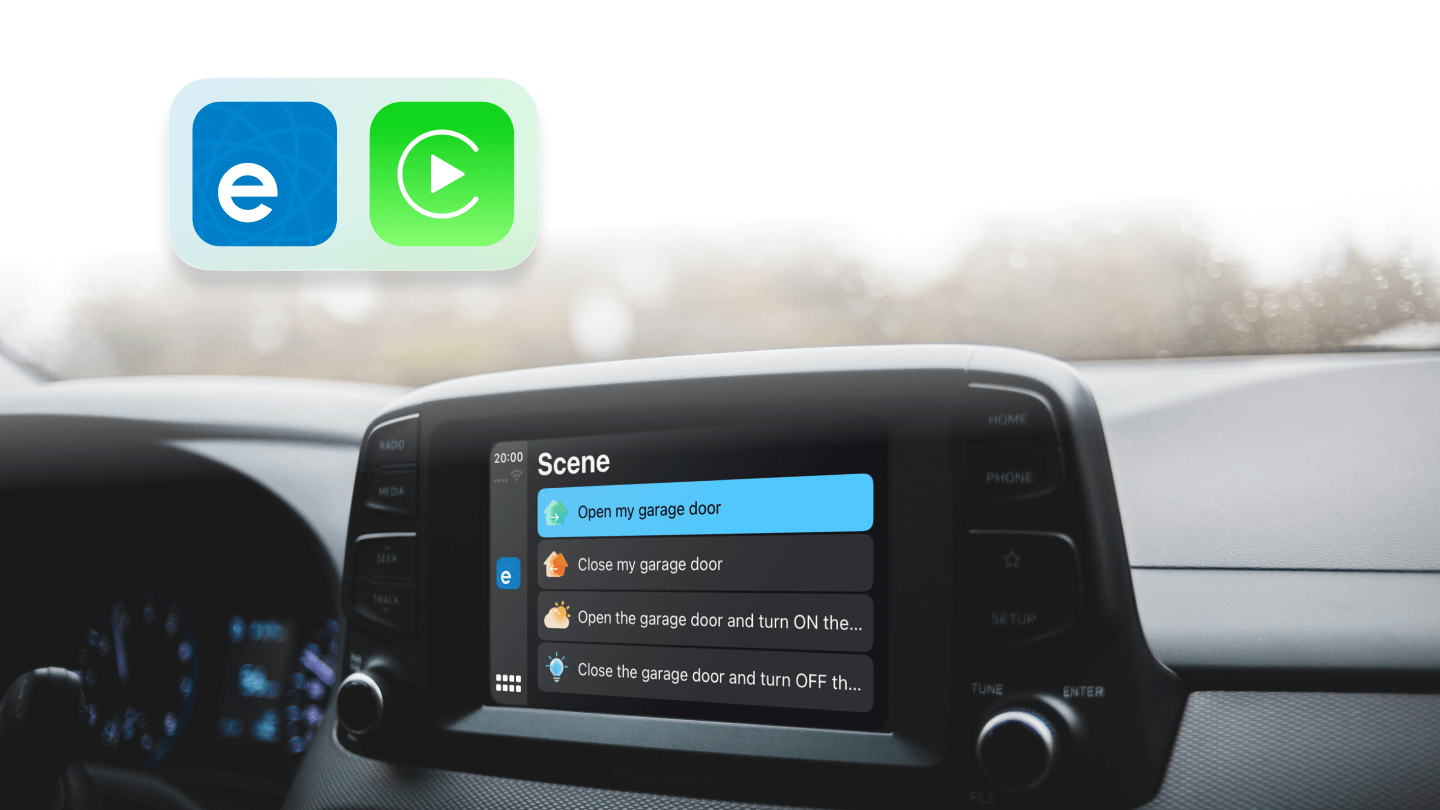
Die neueste Version der eWeLink-App (iOS v5.4.1) hat soeben eine aufregende neue Integration mit CarPlay eingeführt, die Ihnen ermöglicht, Ihre vernetzten Heimgeräte direkt vom Zentraldisplay Ihres Fahrzeugs aus zu steuern!
So funktioniert eWeLink CarPlay:
Schritt 1. Fügen Sie Ihre Szenarien zu CarPlay hinzu
- Gehen Sie in der eWeLink-App zu Profil > CarPlay
- Tippen Sie auf "Zum Bearbeiten" um Ihre voreingestellten Hausszenarien hinzuzufügen
- Szenarien könnten Aktionen wie das Öffnen der Garage, das Einschalten von Beleuchtung - alles mit einem einzigen Tippen ausgelöst - umfassen.
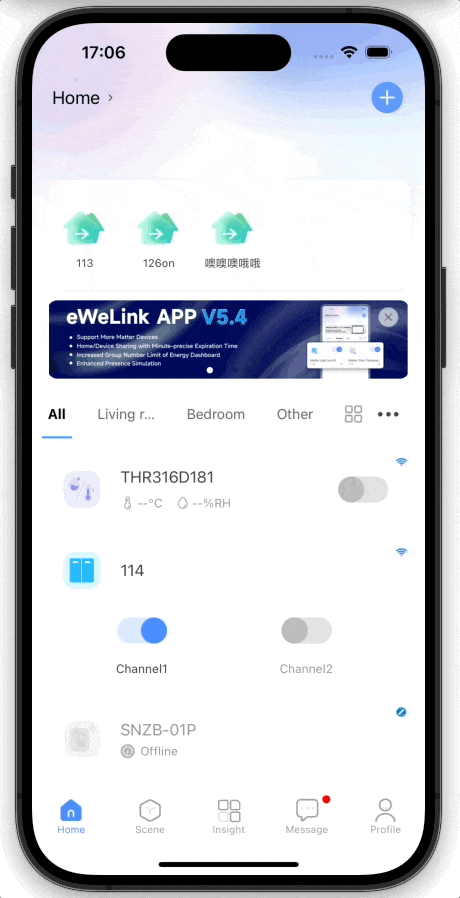
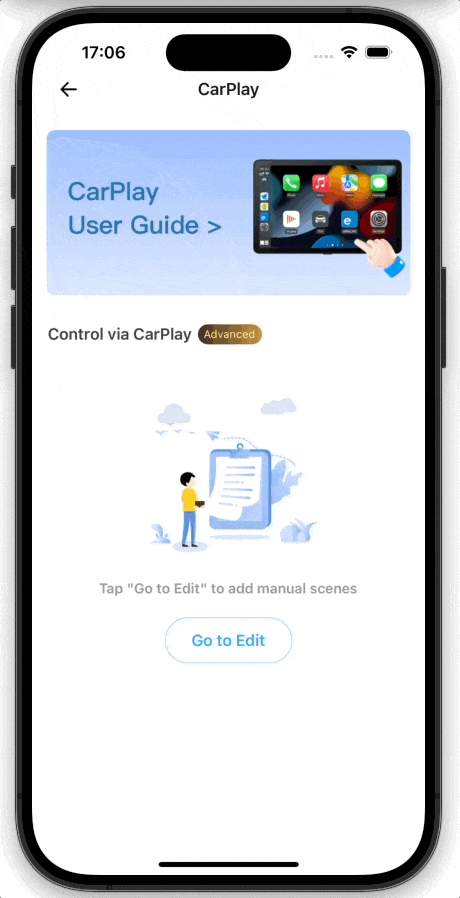
Schritt 2. Führen Sie Szenarien auf CarPlay aus
- Befolgen Sie die folgenden Schritte, um Ihr iPhone mit CarPlay zu verbinden, oder sehen Sie in der Apple-Unterstützung nach.
-
- Starten Sie Ihr Fahrzeug, dann vergewissern Sie sich, dass Siri aktiviert ist.
- Verbinden Sie Ihr iPhone mit Ihrem Auto:
- Wenn Ihr Auto CarPlay mit einem USB-Kabel unterstützt: Stecken Sie Ihr iPhone in den USB-Anschluss in Ihrem Auto. Der USB-Anschluss ist möglicherweise mit einem CarPlay-Symbol oder einem Smartphone-Symbol gekennzeichnet. Verwenden Sie unbedingt ein Apple-USB-Kabel.
- Wenn Ihr Auto sowohl drahtloses als auch kabelgebundenes CarPlay unterstützt: Stecken Sie Ihr iPhone in den USB-Anschluss in Ihrem Auto. Beim nächsten Versuch, Ihr iPhone mit CarPlay zu verbinden, erscheint auf Ihrem iPhone eine Benachrichtigung, die Ihnen das drahtlose Verbinden ermöglicht.
- Wenn Ihr Auto nur drahtloses CarPlay unterstützt: Halten Sie die Sprachsteuerungstaste an Ihrem Lenkrad gedrückt. Stellen Sie sicher, dass Ihr Autoradio im Drahtlos- oder Bluetooth-Modus ist. Gehen Sie dann auf Ihrem iPhone zu Einstellungen > WLAN und vergewissern Sie sich, dass WLAN ebenfalls aktiviert ist. Tippen Sie auf das CarPlay-Netzwerk und stellen Sie sicher, dass Auto-Verbinden aktiviert ist. Gehen Sie dann zu Einstellungen > Allgemein > CarPlay und wählen Sie Ihr Auto aus. Weitere Informationen finden Sie in Ihrem Autohandbuch.
- Öffnen Sie auf dem Bildschirm des Autos die eWeLink-App und tippen Sie auf ein Szenario, um es sofort auszuführen
- Ihre Smart-Home-Geräte werden daraufhin in Aktion treten und ein wirklich nahtloses, automatisiertes Erlebnis bieten
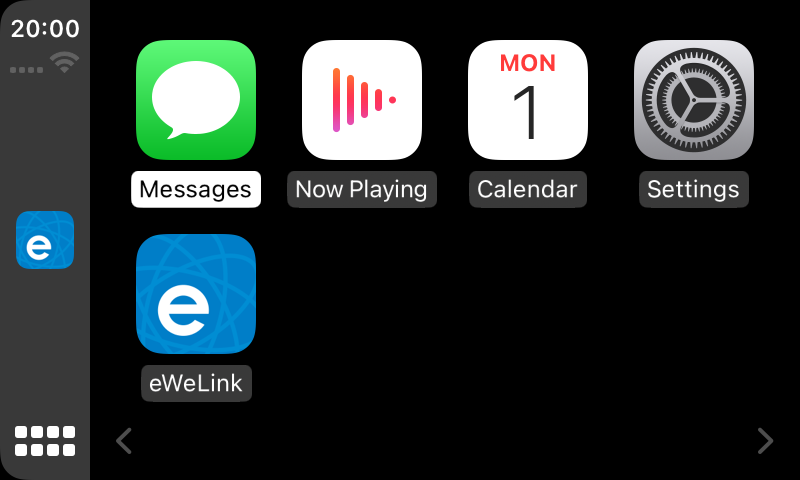
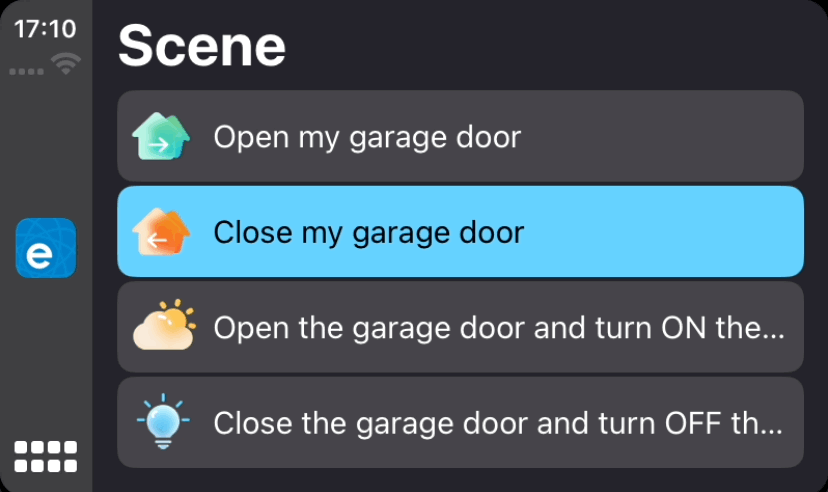
Sie können auch die Reihenfolge der Apps auf Ihrem CarPlay-Display über die iPhone-Einstellungen anpassen, gehen Sie dazu zu Einstellungen > Allgemein > CarPlay, um Apps hinzuzufügen, zu entfernen und umzuordnen.
Mit der neuen CarPlay-Integration von eWeLink können Sie Ihr vernetztes Zuhause nun überall steuern, wohin Sie auch fahren. Aktualisieren Sie noch heute auf eWeLink v5.4.1 und erleben Sie die Zukunft des Smart Living - intelligente Szenarien, die mühelos von der Zentralkonsole Ihres Autos aus ausgeführt werden. Machen Sie Ihren Alltag mit nur einem Tippen smarter!
Wir freuen uns, Ihre Erfahrungen oder kreativen Ideen im eWeLink-Forum zu teilen.
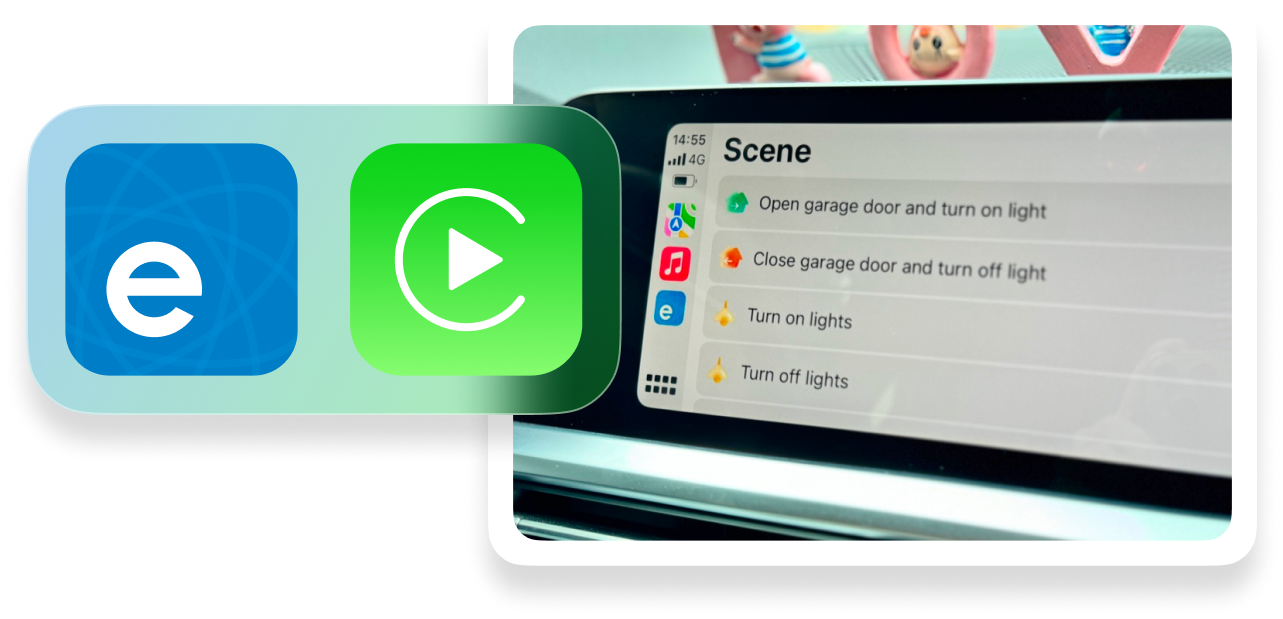
*Nota: Von Englisch nach Deutsch übersetzt mit einem KI-Tool, einige Teile könnten nicht perfekt sein. Wenn Sie den englischen Originaltext sehen möchten, schauen Sie bitte unter English content nach.